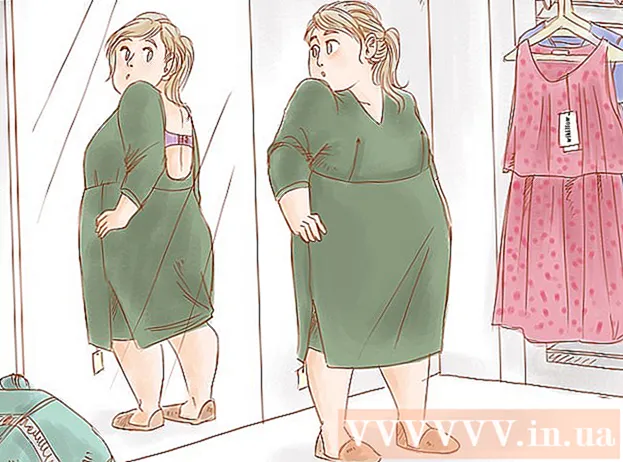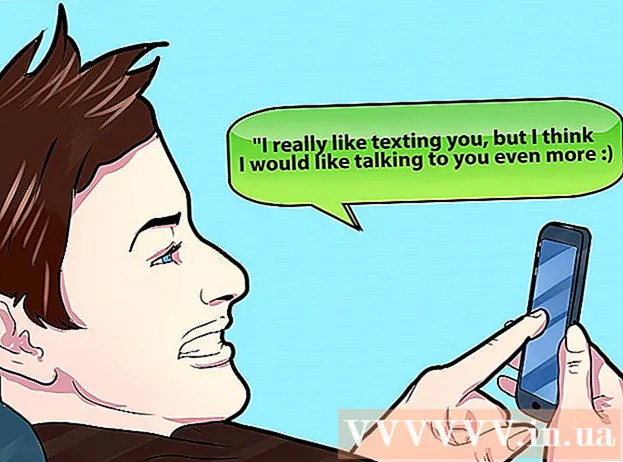நூலாசிரியர்:
Florence Bailey
உருவாக்கிய தேதி:
20 மார்ச் 2021
புதுப்பிப்பு தேதி:
1 ஜூலை 2024

உள்ளடக்கம்
- படிகள்
- முறை 4 இல் 1: தேடல் வடிகட்டலை இயக்கவும் (ஐபோன்)
- முறை 2 இல் 4: பாதுகாப்பான பயன்முறையை இயக்குதல் (Android)
- முறை 4 இல் 3: பாதுகாப்பான பயன்முறையை இயக்குதல் (கணினியில்)
- முறை 4 இல் 4: உங்கள் வீடியோக்களில் இருந்து தேவையற்ற கருத்துகளைத் தடுக்கவும்
- குறிப்புகள்
- எச்சரிக்கைகள்
இந்த கட்டுரை யூடியூபில் மோசமான மொழி மற்றும் வயது வந்தோரின் வீடியோக்கள் தோன்றுவதைத் தடுப்பது மற்றும் உங்கள் உள்ளடக்கத்தின் மீதான கருத்துக்களிலிருந்து புண்படுத்தும் சொற்களையும் சொற்றொடர்களையும் எவ்வாறு தடுப்பது என்பதைக் காண்பிக்கும். அனைத்து அவதூறுகளையும் உங்களால் முழுமையாக நீக்க முடியாது என்பதை நினைவில் கொள்ளவும்.யூடியூப் பயன்படுத்துவதை நிறுத்தினால் மட்டுமே இதைச் செய்ய முடியும்.
படிகள்
முறை 4 இல் 1: தேடல் வடிகட்டலை இயக்கவும் (ஐபோன்)
 1 YouTube ஐத் தொடங்குங்கள். இது உள்ளே ஒரு சிவப்பு யூடியூப் சின்னத்துடன் கூடிய ஒரு வெள்ளை பயன்பாடு ஆகும். இந்தச் சாதனத்தில் உங்கள் கணக்கில் உள்நுழைந்திருந்தால், பயன்பாட்டைத் தொடங்கிய பிறகு, நீங்கள் YouTube முகப்புப் பக்கத்தில் இருப்பீர்கள்.
1 YouTube ஐத் தொடங்குங்கள். இது உள்ளே ஒரு சிவப்பு யூடியூப் சின்னத்துடன் கூடிய ஒரு வெள்ளை பயன்பாடு ஆகும். இந்தச் சாதனத்தில் உங்கள் கணக்கில் உள்நுழைந்திருந்தால், பயன்பாட்டைத் தொடங்கிய பிறகு, நீங்கள் YouTube முகப்புப் பக்கத்தில் இருப்பீர்கள். - இல்லையெனில், முதலில் அதைக் கிளிக் செய்யவும் ⋮, கிளிக் செய்யவும் உள்ளே வரஉங்கள் மின்னஞ்சல் மற்றும் கடவுச்சொல்லை உள்ளிட்டு, மீண்டும் அழுத்தவும் உள்ளே வர.
 2 உங்கள் சுயவிவரப் புகைப்படத்தைக் கிளிக் செய்யவும். இது திரையின் மேல் வலது மூலையில் அமைந்துள்ளது.
2 உங்கள் சுயவிவரப் புகைப்படத்தைக் கிளிக் செய்யவும். இது திரையின் மேல் வலது மூலையில் அமைந்துள்ளது. - நீங்கள் இன்னும் ஒரு புகைப்படத்தை நிறுவவில்லை என்றால், அது ஒரு நபர் ஐகான் அல்லது உங்கள் பெயரின் முதல் எழுத்துடன் மாற்றப்படும்.
 3 அமைப்புகளில் கிளிக் செய்யவும். இந்த விருப்பம் பக்கத்தின் நடுவில் உள்ளது.
3 அமைப்புகளில் கிளிக் செய்யவும். இந்த விருப்பம் பக்கத்தின் நடுவில் உள்ளது.  4 வடிகட்டி தேடலைக் கிளிக் செய்யவும். இந்த விருப்பம் "யூடியூப்" என்ற தலைப்பில் உள்ளது
4 வடிகட்டி தேடலைக் கிளிக் செய்யவும். இந்த விருப்பம் "யூடியூப்" என்ற தலைப்பில் உள்ளது  5 கண்டிப்பானதைத் தேர்ந்தெடுக்கவும். இந்த விருப்பத்திற்கு அடுத்து நீல நிற சரிபார்ப்பு குறி தோன்றும். உங்கள் உள்ளடக்க அமைப்புகள் வெற்றிகரமாக மாற்றப்பட்டுள்ளன என்பதை இது குறிக்கிறது.
5 கண்டிப்பானதைத் தேர்ந்தெடுக்கவும். இந்த விருப்பத்திற்கு அடுத்து நீல நிற சரிபார்ப்பு குறி தோன்றும். உங்கள் உள்ளடக்க அமைப்புகள் வெற்றிகரமாக மாற்றப்பட்டுள்ளன என்பதை இது குறிக்கிறது.  6 கிளிக் செய்யவும் ←. இந்த பொத்தான் திரையின் மேல் இடது மூலையில் உள்ளது. இது உங்கள் அமைப்புகளைச் சேமிக்கும் மற்றும் தேடல் வடிகட்டுதல் மெனுவிலிருந்து வெளியேறும்.
6 கிளிக் செய்யவும் ←. இந்த பொத்தான் திரையின் மேல் இடது மூலையில் உள்ளது. இது உங்கள் அமைப்புகளைச் சேமிக்கும் மற்றும் தேடல் வடிகட்டுதல் மெனுவிலிருந்து வெளியேறும். - வீடியோவைப் பார்க்கத் திரும்புவதற்கு முன், மாற்றங்கள் முழுமையாக நடைமுறைக்கு வர YouTube ஐ மூடிவிட்டு மறுதொடக்கம் செய்ய பரிந்துரைக்கிறோம்.
முறை 2 இல் 4: பாதுகாப்பான பயன்முறையை இயக்குதல் (Android)
 1 YouTube ஐத் தொடங்குங்கள். இது உள்ளே ஒரு வெள்ளை ப்ளே பொத்தானுடன் ஒரு சிவப்பு பயன்பாடு. இந்தச் சாதனத்தில் உங்கள் கணக்கில் உள்நுழைந்திருந்தால், பயன்பாட்டைத் தொடங்கிய பிறகு, நீங்கள் YouTube முகப்புப் பக்கத்தில் இருப்பீர்கள்.
1 YouTube ஐத் தொடங்குங்கள். இது உள்ளே ஒரு வெள்ளை ப்ளே பொத்தானுடன் ஒரு சிவப்பு பயன்பாடு. இந்தச் சாதனத்தில் உங்கள் கணக்கில் உள்நுழைந்திருந்தால், பயன்பாட்டைத் தொடங்கிய பிறகு, நீங்கள் YouTube முகப்புப் பக்கத்தில் இருப்பீர்கள். - இல்லையெனில், முதலில் அதைக் கிளிக் செய்யவும் ⋮, கிளிக் செய்யவும் உள்ளே வரஉங்கள் மின்னஞ்சல் மற்றும் கடவுச்சொல்லை உள்ளிட்டு, மீண்டும் அழுத்தவும் உள்ளே வர.
 2 On ஐ கிளிக் செய்யவும். இந்த பொத்தான் திரையின் மேல் வலது மூலையில் உள்ளது.
2 On ஐ கிளிக் செய்யவும். இந்த பொத்தான் திரையின் மேல் வலது மூலையில் உள்ளது.  3 அமைப்புகளில் கிளிக் செய்யவும். இது கீழ்தோன்றும் மெனுவின் மேல் உள்ளது.
3 அமைப்புகளில் கிளிக் செய்யவும். இது கீழ்தோன்றும் மெனுவின் மேல் உள்ளது.  4 பொது தேர்வு செய்யவும். இந்தத் தாவல் திரையின் இடது பக்கத்தில் அமைந்துள்ளது.
4 பொது தேர்வு செய்யவும். இந்தத் தாவல் திரையின் இடது பக்கத்தில் அமைந்துள்ளது.  5 பாதுகாப்பான பயன்முறை ஸ்லைடரை ஆன் நிலைக்கு நகர்த்தவும். இந்த விருப்பம் கிட்டத்தட்ட திரையின் நடுவில் உள்ளது. நீங்கள் ஸ்லைடரை நகர்த்தும்போது, அது நீல நிறமாக மாறும்.
5 பாதுகாப்பான பயன்முறை ஸ்லைடரை ஆன் நிலைக்கு நகர்த்தவும். இந்த விருப்பம் கிட்டத்தட்ட திரையின் நடுவில் உள்ளது. நீங்கள் ஸ்லைடரை நகர்த்தும்போது, அது நீல நிறமாக மாறும்.  6 கிளிக் செய்யவும் ←. இந்த பொத்தான் திரையின் மேல் இடது மூலையில் உள்ளது. இது உங்கள் அமைப்புகளைச் சேமிக்கும் மற்றும் அமைப்புகள் மெனுவிலிருந்து வெளியேறும்.
6 கிளிக் செய்யவும் ←. இந்த பொத்தான் திரையின் மேல் இடது மூலையில் உள்ளது. இது உங்கள் அமைப்புகளைச் சேமிக்கும் மற்றும் அமைப்புகள் மெனுவிலிருந்து வெளியேறும். - மாற்றங்கள் முழுமையாக நடைமுறைக்கு வர, வீடியோவை பார்க்கும் முன், நீங்கள் YouTube ஐ மூடிவிட்டு மறுதொடக்கம் செய்ய பரிந்துரைக்கிறோம்.
முறை 4 இல் 3: பாதுகாப்பான பயன்முறையை இயக்குதல் (கணினியில்)
 1 YouTube க்குச் செல்லவும். உங்கள் உலாவி முகவரி பட்டியில் https://www.youtube.com/ ஐ உள்ளிடவும். நீங்கள் ஏற்கனவே உள்நுழைந்திருந்தால், நீங்கள் YouTube முகப்புப் பக்கத்திற்கு அழைத்துச் செல்லப்படுவீர்கள்.
1 YouTube க்குச் செல்லவும். உங்கள் உலாவி முகவரி பட்டியில் https://www.youtube.com/ ஐ உள்ளிடவும். நீங்கள் ஏற்கனவே உள்நுழைந்திருந்தால், நீங்கள் YouTube முகப்புப் பக்கத்திற்கு அழைத்துச் செல்லப்படுவீர்கள். - இல்லையெனில் கிளிக் செய்யவும் உள்ளே வர பக்கத்தின் மேல் வலது மூலையில், உங்கள் மின்னஞ்சல் முகவரி மற்றும் கடவுச்சொல்லை உள்ளிட்டு, மீண்டும் கிளிக் செய்யவும் உள்ளே வர.
 2 பக்கத்தின் மிக கீழே உருட்டவும். ஒவ்வொரு முறையும் நீங்கள் பக்கத்தைக் குறைக்கும்போது அதிக வீடியோக்கள் தோன்றும் என்பதால் இதை நீங்கள் பல முறை செய்ய வேண்டியிருக்கலாம்.
2 பக்கத்தின் மிக கீழே உருட்டவும். ஒவ்வொரு முறையும் நீங்கள் பக்கத்தைக் குறைக்கும்போது அதிக வீடியோக்கள் தோன்றும் என்பதால் இதை நீங்கள் பல முறை செய்ய வேண்டியிருக்கலாம்.  3 பாதுகாப்பான பயன்முறை பெட்டியில் கிளிக் செய்யவும். இது பக்கத்தின் கீழே, நடுவில் அமைந்துள்ளது. அதன் பிறகு, பக்கத்தின் கீழே பல விருப்பங்கள் தோன்றும்.
3 பாதுகாப்பான பயன்முறை பெட்டியில் கிளிக் செய்யவும். இது பக்கத்தின் கீழே, நடுவில் அமைந்துள்ளது. அதன் பிறகு, பக்கத்தின் கீழே பல விருப்பங்கள் தோன்றும்.  4 கீழே உருட்டி ஆன் என்பதைத் தட்டவும். இது பாதுகாப்பான பயன்முறை தலைப்புக்கு கீழே ஒரு வட்ட பொத்தானாகும். உங்கள் கணக்கில் பாதுகாப்பான பயன்முறையை இயக்க அதைக் கிளிக் செய்யவும், இது YouTube இல் தோன்றும் சில உள்ளடக்கத்திற்கான அணுகலைக் கட்டுப்படுத்தும்.
4 கீழே உருட்டி ஆன் என்பதைத் தட்டவும். இது பாதுகாப்பான பயன்முறை தலைப்புக்கு கீழே ஒரு வட்ட பொத்தானாகும். உங்கள் கணக்கில் பாதுகாப்பான பயன்முறையை இயக்க அதைக் கிளிக் செய்யவும், இது YouTube இல் தோன்றும் சில உள்ளடக்கத்திற்கான அணுகலைக் கட்டுப்படுத்தும்.  5 சேமி என்பதைக் கிளிக் செய்யவும். இந்தப் பொத்தான் பக்கத்தின் மிகக் கீழே உள்ளது. உங்கள் மாற்றங்கள் சேமிக்கப்படும், ஆனால் அமைப்புகள் புதுப்பிக்கப்பட்டுள்ளதா என்பதை உறுதிப்படுத்த நீங்கள் இன்னும் பக்கத்தைப் புதுப்பிக்க வேண்டும்.
5 சேமி என்பதைக் கிளிக் செய்யவும். இந்தப் பொத்தான் பக்கத்தின் மிகக் கீழே உள்ளது. உங்கள் மாற்றங்கள் சேமிக்கப்படும், ஆனால் அமைப்புகள் புதுப்பிக்கப்பட்டுள்ளதா என்பதை உறுதிப்படுத்த நீங்கள் இன்னும் பக்கத்தைப் புதுப்பிக்க வேண்டும்.
முறை 4 இல் 4: உங்கள் வீடியோக்களில் இருந்து தேவையற்ற கருத்துகளைத் தடுக்கவும்
 1 YouTube க்குச் செல்லவும். உங்கள் உலாவி முகவரி பட்டியில் https://www.youtube.com/ ஐ உள்ளிடவும். நீங்கள் உள்நுழைந்திருந்தால், நீங்கள் YouTube முகப்புப் பக்கத்திற்கு அழைத்துச் செல்லப்படுவீர்கள். இந்த செயல்முறை ஒரு கணினியில் செய்யப்பட வேண்டும்.
1 YouTube க்குச் செல்லவும். உங்கள் உலாவி முகவரி பட்டியில் https://www.youtube.com/ ஐ உள்ளிடவும். நீங்கள் உள்நுழைந்திருந்தால், நீங்கள் YouTube முகப்புப் பக்கத்திற்கு அழைத்துச் செல்லப்படுவீர்கள். இந்த செயல்முறை ஒரு கணினியில் செய்யப்பட வேண்டும். - நீங்கள் உள்நுழையவில்லை என்றால், கிளிக் செய்யவும் உள்ளே வர பக்கத்தின் மேல் வலது மூலையில், உங்கள் மின்னஞ்சல் முகவரி மற்றும் கடவுச்சொல்லை உள்ளிட்டு, மீண்டும் கிளிக் செய்யவும் உள்ளே வர.
 2 உங்கள் சுயவிவரப் படத்தைக் கிளிக் செய்யவும். இது பக்கத்தின் மேல் வலது மூலையில் உள்ளது.
2 உங்கள் சுயவிவரப் படத்தைக் கிளிக் செய்யவும். இது பக்கத்தின் மேல் வலது மூலையில் உள்ளது. - உங்களிடம் புகைப்பட தொகுப்பு இல்லையென்றால், அது ஒரு நபரின் நிழல் அல்லது உங்கள் பெயரின் முதல் எழுத்தால் மாற்றப்படும்.
 3 கிரியேட்டிவ் ஸ்டுடியோவைக் கிளிக் செய்யவும். இது கீழ்தோன்றும் மெனுவின் மேல் உள்ளது.
3 கிரியேட்டிவ் ஸ்டுடியோவைக் கிளிக் செய்யவும். இது கீழ்தோன்றும் மெனுவின் மேல் உள்ளது.  4 சமூகம் என்பதைக் கிளிக் செய்யவும். இது பக்கத்தின் இடது பக்கத்தில் ஒரு தாவல்.
4 சமூகம் என்பதைக் கிளிக் செய்யவும். இது பக்கத்தின் இடது பக்கத்தில் ஒரு தாவல்.  5 சமூக அமைப்புகளைத் தேர்ந்தெடுக்கவும். இது சமூக கீழ்தோன்றும் மெனுவில் மிகவும் கீழே உள்ளது.
5 சமூக அமைப்புகளைத் தேர்ந்தெடுக்கவும். இது சமூக கீழ்தோன்றும் மெனுவில் மிகவும் கீழே உள்ளது.  6 பிளாக்லிஸ்ட் புலத்தில் நீங்கள் தடுக்க விரும்பும் வார்த்தைகளை உள்ளிடவும். இந்த புலம் பக்கத்தின் நடுவில் உள்ளது. இந்தத் துறையில் நீங்கள் உள்ளிடும் எந்தச் சொற்களும் உங்கள் வீடியோ கருத்துகளிலிருந்து இயல்பாக நீக்கப்படும்.
6 பிளாக்லிஸ்ட் புலத்தில் நீங்கள் தடுக்க விரும்பும் வார்த்தைகளை உள்ளிடவும். இந்த புலம் பக்கத்தின் நடுவில் உள்ளது. இந்தத் துறையில் நீங்கள் உள்ளிடும் எந்தச் சொற்களும் உங்கள் வீடியோ கருத்துகளிலிருந்து இயல்பாக நீக்கப்படும். - இந்த பட்டியலில் உள்ள ஒவ்வொரு வார்த்தையையும் கமா மற்றும் இடைவெளியுடன் பிரிக்கவும் (எ.கா: வாழை, மைக்ரோசாப்ட், யானைகள்).
- நீங்கள் ஒரு முழு வாக்கியத்தையும் உள்ளிட விரும்பினால், இந்த பட்டியலில் உள்ள மற்ற சொற்கள் / வாக்கியங்களிலிருந்து பிரிக்க வாக்கியத்தின் கடைசி வார்த்தைக்குப் பிறகு கமாவை வைக்கவும்.
 7 சேமி என்பதைக் கிளிக் செய்யவும். இது பக்கத்தின் மேல் வலது மூலையில் உள்ள நீல நிற பொத்தான். தேர்ந்தெடுக்கப்பட்ட வார்த்தைகளுடன் கருத்துகளை YouTube காட்டாது.
7 சேமி என்பதைக் கிளிக் செய்யவும். இது பக்கத்தின் மேல் வலது மூலையில் உள்ள நீல நிற பொத்தான். தேர்ந்தெடுக்கப்பட்ட வார்த்தைகளுடன் கருத்துகளை YouTube காட்டாது.
குறிப்புகள்
- சிறார் அல்லாத அனைத்து உள்ளடக்கங்களையும் நீங்கள் தடுக்க விரும்பினால், YouTube Kids செயலியைப் பதிவிறக்குவதைக் கவனியுங்கள். ஐபோனுக்கான ஆப் ஸ்டோரிலிருந்து விண்ணப்பத்தைப் பதிவிறக்க இணைப்பு: https://itunes.apple.com/ru/app/youtube-kids/id936971630?mt=8. ஆண்ட்ராய்டுக்கான கூகுள் பிளே ஸ்டோரிலிருந்து விண்ணப்பத்தைப் பதிவிறக்க இணைப்பு: https://play.google.com/store/apps/details?id=com.google.android.apps.youtube.kids&hl=ru. இந்த பயன்பாடு குழந்தைகளுக்கான உள்ளடக்கத்தை மட்டுமே காண்பிக்கும் மற்றும் YouTube இன் தேவையற்ற அம்சங்களான அவதூறு போன்றவற்றைத் தடுக்கும்.
எச்சரிக்கைகள்
- துரதிருஷ்டவசமாக, உங்கள் அமைப்புகள் நம்பமுடியாத அளவிற்கு கண்டிப்பானதாக இருந்தாலும், அனைத்து ஆட்சேபனைக்குரிய உள்ளடக்கங்களையும் YouTube இலிருந்து அகற்றுவதற்கு உறுதியான வழி இல்லை.